Как найти айфон в программе найти айфон – Set up Find My iPhone on all of your devices
«Найти iPhone»: как включить, отключить функцию. Как отыскать потерянный iPhone или iPad
Home » iOS » «Найти iPhone»: как включить, отключить функцию. Как отыскать потерянный iPhone или iPad 4689 Просмотры 0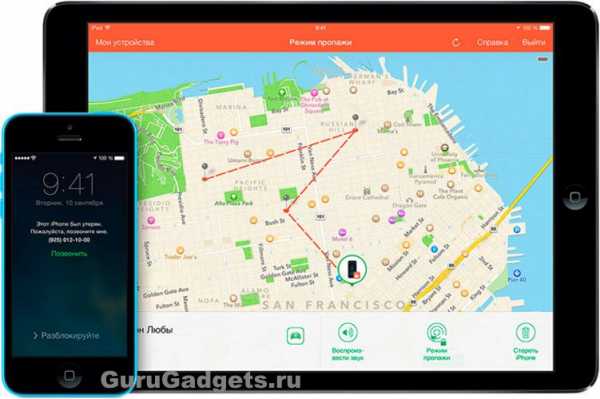
С появления в iOS функции «Найти iPhone», кражи Apple-устройств значительно сократились. Это связано с тем, что найти потерянный iPhone, iPad или Mac стало не составляет труда, а сам гаджет, заблокированный пользователем, превращался в кирпич на запчасти.
В этой статье я хочу рассказать вам, что из себя представляет функция «Найти iPhone» и как она помогает уберечь свое iOS-устройство от краж.
Что такое «Найти iPhone»
«Найти iPhone» или Find My iPhone — это официальный сервис компании Apple, который помогает защитить устройство от кражи или потери. На данный момент пользоваться сервисом можно через приложение и веб-службу iCloud.
Если у вас украли Айфон. то с помощью функции «Найти iPhone» можно сделать:
- воспроизвести звуковой сигнал, помогающий отыскать смартфон или планшет, если находится рядом с вами
- увидеть расположение устройства на карте
- включить режим пропажи, который заблокирует Айфон, Айпад
- дистанционно удалить все данные с украденного устройства
Как включить функцию «Найти iPhone»
Для того, чтобы функция «Найти iPhone» заработала. её нужно включить в настройках своего устройства.
Включается «Найти iPhone» в настройках iOS-устройства. Зайдите в «Настройки» -«iCloud» -«Найти iPhone» (либо найти «Найти iPad») и переведите ползунок в активное положение. Здесь же можно включить/выключить автоматическую отправку последней геопозиции своего устройства в Apple каждый раз, когда заряд батареи почти на нуле.
Одновременно с включением функции «Найти iPhone» к защите мобильного устройства от злоумышленников приступает блокировка активации.
Блокировка активации iPhone
Блокировка активации или Activation Lock — появившееся с выходом iOS 7 новая возможность улучшающая безопасность данных iPhone или iPad. Блокировка активации включается автоматически при включении функции «Найти iPhone», закрепляя Apple ID за используемыми iOS-устройствами. После этого без ввода пароля от Apple ID станут недоступными следующие действия:
- отключение функции «Найти iPhone» на устройстве;
- удаление данных с устройства;
- повторная активация и использование устройства.
Стоит отметить, что проблему не решит даже перепрошивка и восстановление в DFU режиме. Если вы не помните пароль от своего Apple ID, то его можно восстановить с помощью инструкции.
Как отключить «Найти iPhone»
Отключение функции «Найти iPhone» нужно если вы продаете свое устройство либо при сдаче в сервисный центр на ремонт Айфон или Айпад.
Выключить функцию «Найти iPhone» можно тремя способами:
- Через настройки iPhone или iPad
- Удаленно, используя сервис iCloud
- Удалить учетную запись iCloud с устройства в настройках или стерев контент и настройки iPhone, iPad.
Самым проще и быстрее отключить функцию «Найти iPhone» можно через настройки. Для это нужно просто зайти в «Настройки» — «iCloud» — «Найти iPhone» и там перевести ползунок в неактивное положение. при этом вас попросят ввести пароль от Apple ID.
Как найти iPhone с компьютера через iCloud
Отыскать пропавший Айфон через iCloud можно с любого компьютера или мобильного устройства через браузер. Для этого зайдите на сайт icloud.com и введите свой Apple ID и пароль.
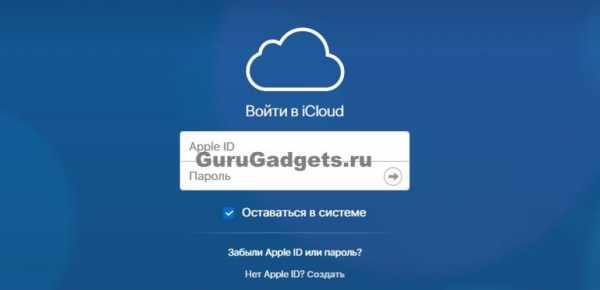
Далее заходим в приложение «Найти iPhone». Здесь вас могут попросить повторно ввести пароль от Apple ID.

В меню «Мои устройства» отображаются все ваши устройства, которые привязаны к этой учетной записи iCloud.
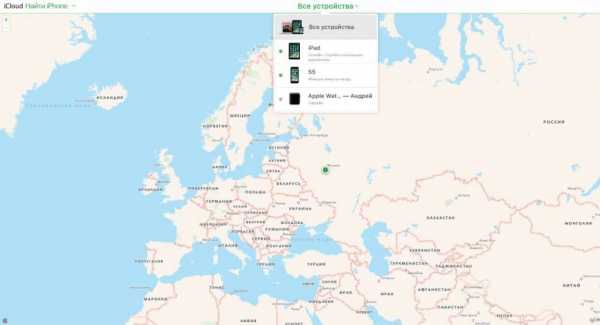
Для получения информации о текущей геопозиции нужного вам устройство, а также доступа к панели управления требуется просто выбрать его в меню «Мои устройства».
Приложение «Найти iPhone»
Использовать весь функционал«Найти iPhone», например отслеживание геопозиции устройства или блокировка при кражи, можно как посредством сервиса iCloud, так и с помощью универсального мобильного приложения «Найти iPhone». Программа «Найти iPhone» бесплатно доступна для скачивания в App Store.
После установки просто запустите приложение и авторизируйтесь в системе указав Apple ID и пароль к нему. Выполнив аутентификацию вы всегда сможете отслеживать местоположение iPhone, iPad или Mac на карте, при условии, что на всех перечисленных устройствах включена одна и та же учетная запись iCloud.
Как найти потерянный или украденный iPhone
Если функция «Найти iPhone» была включена на вашем iPhone, iPad, iPod touch или Mac, то сразу после того вы обнаружите пропажу устройства необходимо как можно скорее включить «Режим пропажи» через iCloud или мобильное приложение «Найти iPhone».
Данный режим заблокирует ваш Айфон и будет требовать ввести пароль для продолжения работы.
Если смартфон ранее был защищен паролем блокировки, то при активации режима пропажи в качестве пароля будет задействована уже знакомая владельцу комбинация цифр. В противном случае необходимо будет придумать новый пароль.
Далее владельцу утерянного устройства будет предложено указать номер телефона для связи, а затем ввести текст сообщения, который высветится на экране заблокированного iPhone или iPad.
Хочется еще добавить, что пропавшее устройство не подключено к интернету, то все посланные команды с помощью приложения «Найти iPhone» или iCloud будут выполнены только после того, как устройство будет снова в Сети.
gurugadgets.ru
Как пользоваться функцией Найти iPhone? — айВики — Энциклопедия Apple
Если вы потеряли айфон – то устройство можно найти при помощи соответствующего приложения. Это довольно-таки просто, а ещё можно научиться грамотно, легко и без особых проблем настраивать айфон конкретно так, чтобы не было необходимости паниковать при возникновении указанных проблем. Оригинальное приложение, предлагающее отыскать айфон, работает полностью бесплатно, точно также как и аналогичная функция, которая называется точно также. Она может сильно помочь в невероятных ситуациях. Достаточно потратить немного, буквально пару минут на проведение настройки устройства, чем безрезультативно и бессмысленно лить слёзы на коробку от модели.
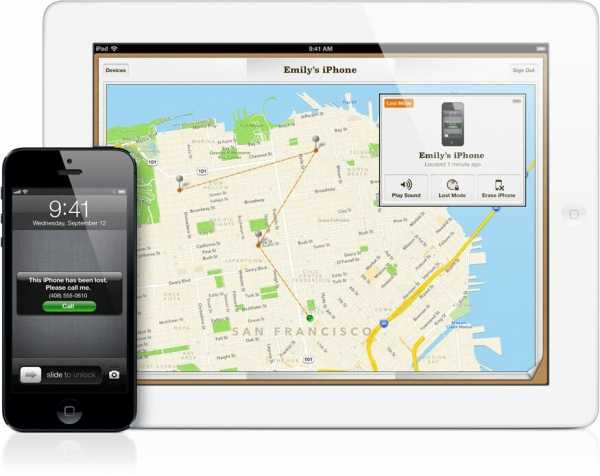
Для начала вам никто не мешает как следует настроить устройства. Между прочим, аналогичные манипуляции можно провести с айфоном, айпадом или же айподом. Дальше вам лучше перейти в приложение, у него есть название (настройки), а оттуда – в айКлауд. Войдите под данными своего Apple ID. А если у вас его нет, то лучше зарегистрироваться. Самое время, если по каким-то причинам вы не сделали данного шага раньше. Войдите в систему.
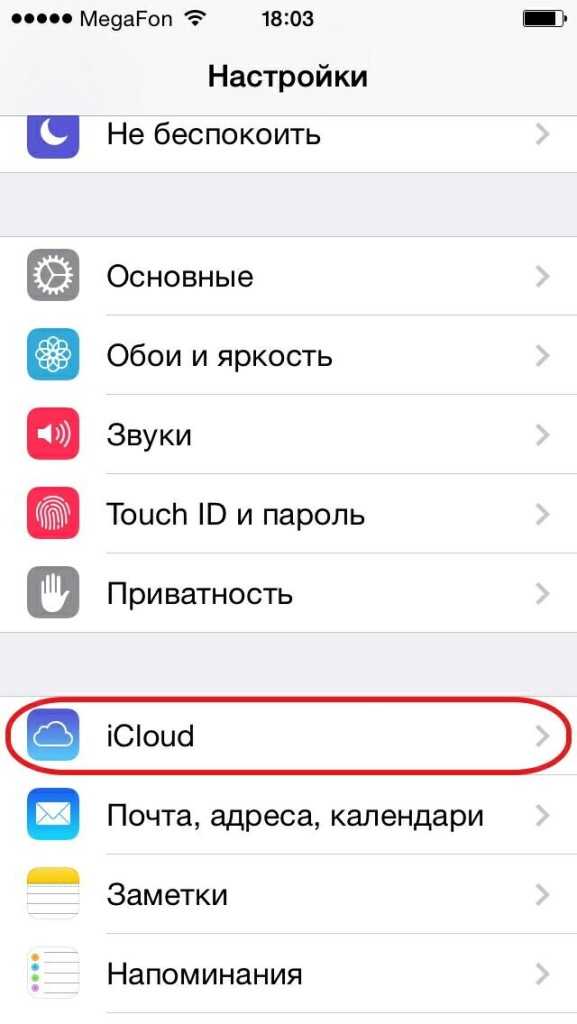
А дальше вы увидите страницу, где нужно прокрутить вниз до обнаружения переключателя «Найти айфон». Нужно его активизировать. Если у вас несколько фирменных устройств, то лучше сразу же настроить их указанным способом. Данная функция потребует, чтобы геолокация была включена. Она должна быть включена постоянно. Конечно, это будет влиять на заряд батареи, но если вы грамотно и правильно её настроите, то почти ничего не заметите. К тому же вопрос безопасности данную ситуацию оправдывает.
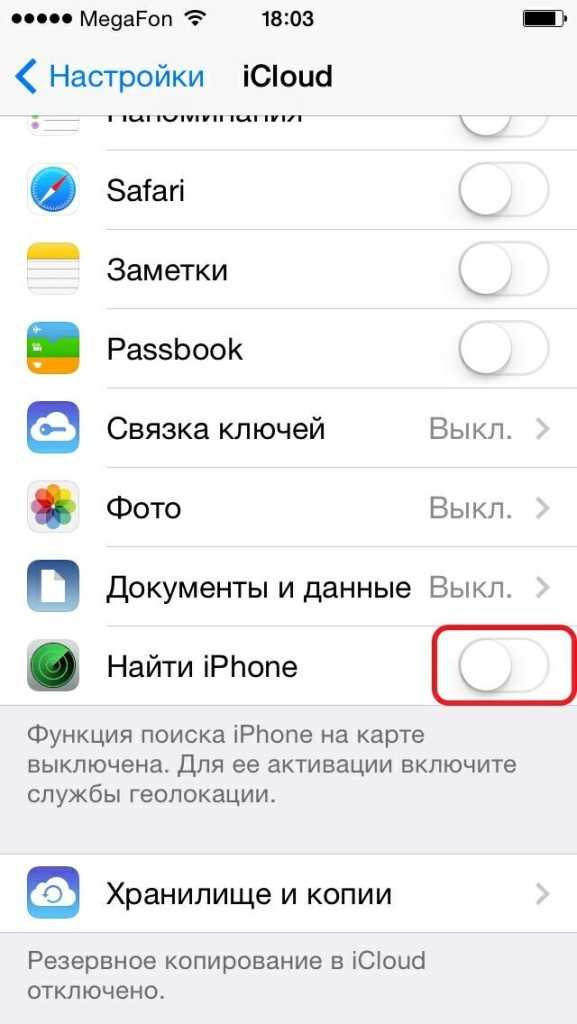
Итак, как использовать облачные технологии, чтобы отыскать айфон? Для начала нужно открыть страницу на сайте iCloud на своём компьютере в браузере. Дальше вам нужно авторизироваться, используя свой айди фирменный. После чего нужно нажать на кнопку «Найти айфон». Как видите, ничего сверхсложного. Если ваше устройство работает, то есть, включено, а все настройки были тщательным образом выполнены, то перед вами появится карта с конкретным указанием местонахождения самого устройства.
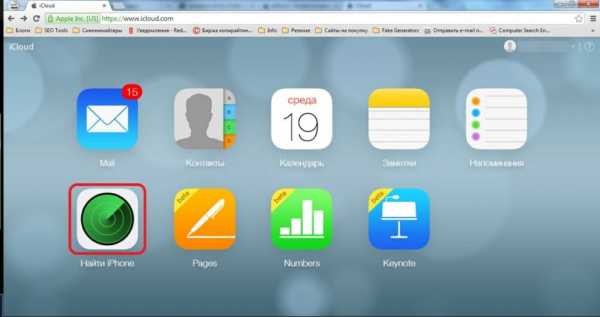
Чтобы узнать детальную информацию, нужно нажать на сайте на зелёный кружок. Он покажет, где же именно располагается айфон. Здесь же демонстрируется уровень заряда батареи. Можно также принять определённые меры. Например, заставить устройство начать издавать звуки, которые могут выдать, где же он конкретно находится. Также дистанционно включается специальный режим пропажи. Можно ещё все данные буквально стереть. Последняя возможность очень интересна, особенно если у вас нет желания, чтобы вся информация, важная, попала не в те руки.

Как пользоваться данной функцией, если вы сами потеряли айфон? Для начала нужно загрузить указанное приложение. Потом нужно открыть и авторизироваться, применяя для этого свой фирменный ай-ди. Дальше приложение примется за сканирование, а у вас появится карта, которая покажет вам, где находятся все ваши гаджеты. И вы сможете послать тревожные на гаджеты сигналы – точное также как и в случае с вышеописанным облачным сервисом. В приложении также имеется одна функция, очень любопытная. Вы можете нажать на кнопку с авто, после чего приложение автоматически перебросит вас к картам. Так будет построен наилучший маршрут к вашему же устройству по автомобильным картам. В целом же настройка подобной функции – в ваших интересах. Это вопрос безопасности и сохранности имущества.
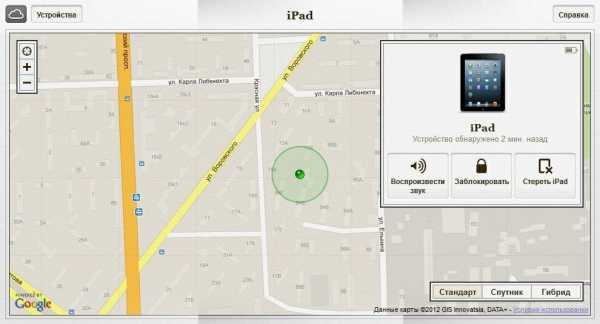
iwiki.su
Как найти айфон, если он выключен, найти потерянный айфон
Поиск выключенного iPhone – задача не самая простая, но реализуемая. Ознакомившись с нижеизложенной информацией, вы узнаете, как найти Айфон, если он выключен. Помимо официальных средств, которые предоставила компания Apple, вы также можете скачать и другие приложения из App Store для поиска вашего устройства, если вы его потеряли или у вас его украли, а значит вы можете подстраховать себя в двойне при помощи нескольких приложений, которые настраиваются один раз и забываются навсегда, но в трудную минуту помогут вам найти ваше устройство. Что делать, если Айфон упал в водуСамый простой способ поиска выключенного Айфона
С выходом 8-й версии мобильной операционной системы iOS, у владельцев «яблочных» гаджетов появился доступ к удивительной и очень полезной функции, задача которой сводится к отправке сообщения с указанием последнего местоположения гаджета перед его отключением.Чтобы функция сработала, ее нужно предварительно активировать. Делается это следующим образом.
Вы открываете Настройки Айфона, переходите в iCloud и включаете функцию “Найти iPhone”, если она деактивирована. Данная опция позволяет отслеживать утерянный смартфон при помощи других устройств. После этого вы кликаете по иконке “Найти iPhone” и активируете параметр Send Last Location, перетянув для этого ползунок в соответствующее положение.

Информация о текущем или последнем зафиксированном местоположении Айфона будет отправляться в соответствующий раздел сервиса iCloud.com, благодаря чему вы будете знать, где находится iPhone, даже если он разрядится или кто-нибудь его намеренно отключит.
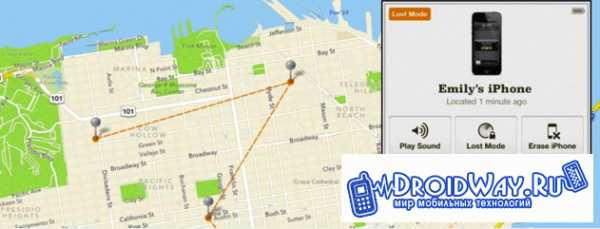
Поиск Айфона через приложение
Компания Apple предлагает альтернативный вариант поиска, выключенного Айфона – с помощью приложения Find My Phone. Загрузите его из официального AppStore на любой «яблочный» гаджет, авторизуйтесь под своими данными (Apple ID).Приложение покажет список всех устройств, привязанных к этой учетной записи. Кликните по иконке отключенного Айфона, и система оповестит о его последнем известном местоположении.

Здесь же можно отправить сообщение на утерянный телефон (отобразится при первом включении), удалить хранящиеся в его памяти данные и выполнить другие доступные функции.
Других функций, предполагающих возможность поиска, выключенного Айфона, нет. Если приложение “Найти iPhone” было отключено и/или смартфон не был привязан к Apple ID, узнать о местонахождении гаджета собственными силами не получится – придется обращаться к помощи правоохранительных органов и пытаться решить проблему с задействованием их ресурсов, поэтому будьте бдительны, внимательны и осторожны.
droidway.net
Что нужно знать о функции найти айфон
 Любой, даже не знакомый с техникой пользователь айфона, ОБЯЗАН активировать функцию – «Найти iPhone».
Если вы потеряли телефон в квартире – мы научим как подать сигнал. Если на улице – научим чтобы перезвонили, если пользуетесь нашим Общим аккаунтом – развеем мифы про дистанционную блокировку телефона.
Любой, даже не знакомый с техникой пользователь айфона, ОБЯЗАН активировать функцию – «Найти iPhone».
Если вы потеряли телефон в квартире – мы научим как подать сигнал. Если на улице – научим чтобы перезвонили, если пользуетесь нашим Общим аккаунтом – развеем мифы про дистанционную блокировку телефона.Включение функции «найти айфон»
Заходим в «Настройки», «iCloud», включаем функцию «Найти iPhone»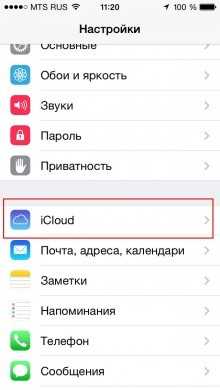
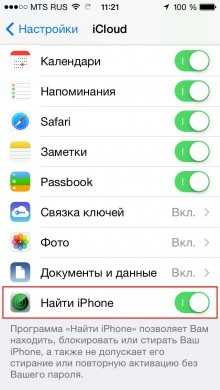 Теперь, зайдя на сайт https://www.icloud.com/#find можно управлять своим девайсом.
Теперь, зайдя на сайт https://www.icloud.com/#find можно управлять своим девайсом.Как найти потерянный айфон?
1. Если телефон затерялся в подушках, то на него можно послать сигнал и по звуку найти аппарат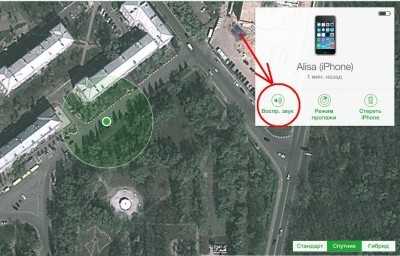
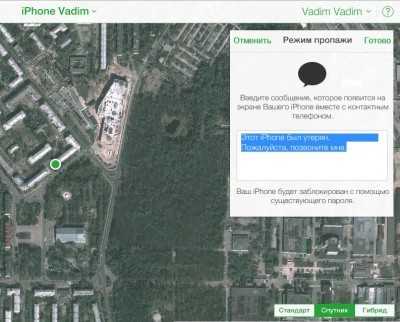 Нашедшему телефон придет примерно такое сообщение. Текст можете придумать сами, как и сумму вознаграждения.
Нашедшему телефон придет примерно такое сообщение. Текст можете придумать сами, как и сумму вознаграждения.  3. Если гаджет украли, то, возможно, надо идти в милицию 🙂 (полицию) и писать заявление, с указанием IMEI девайса (мы предупреждали: «Не выкидывайте чеки и коробки 🙂 ). Теперь о поднявшемся шуме вокруг возможной блокировки iPhone, у пользователя, который решил вступить в клуб «Общий аккаунт». Если вы посмотрите на скриншоты, то увидите –
3. Если гаджет украли, то, возможно, надо идти в милицию 🙂 (полицию) и писать заявление, с указанием IMEI девайса (мы предупреждали: «Не выкидывайте чеки и коробки 🙂 ). Теперь о поднявшемся шуме вокруг возможной блокировки iPhone, у пользователя, который решил вступить в клуб «Общий аккаунт». Если вы посмотрите на скриншоты, то увидите –функция Find iPhone просит установить пароль только тогда, когда пользователь заранее его не создал.
Надеюсь, что наши читатели установили пароль на девайс заранее 🙂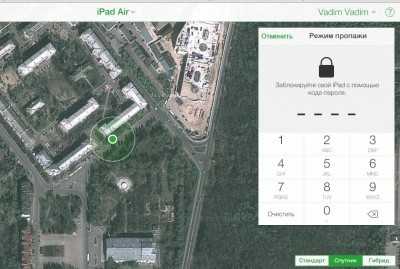 Дистанционно с Общего аккаунта можно посмотреть ВСЕ данные пользователя, которые хранятся на девайсе.
Дистанционно с Общего аккаунта можно посмотреть ВСЕ данные пользователя, которые хранятся на девайсе. 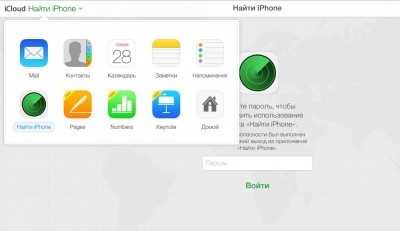 Так вы, уважаемые коллеги, выключаете наш Общий аккаунт каждый раз когда скачали нужное приложение? Уверяю вас – администрации сайта есть чем заняться (в том числе и искать новые интересные приложения), а не смотреть когда ваш телефон появится в качестве определяемого устройства Find iPhone.
Так вы, уважаемые коллеги, выключаете наш Общий аккаунт каждый раз когда скачали нужное приложение? Уверяю вас – администрации сайта есть чем заняться (в том числе и искать новые интересные приложения), а не смотреть когда ваш телефон появится в качестве определяемого устройства Find iPhone.Как отключить найти айфон
Заходим в «Настройки», «iCloud», отключаем функцию «Найти iPhone». Необходимо будет ввести пароль от вашего Apple ID. Если вы забыли свой аккаунт или пароль от него, можно попробовать восстановить или поменять Apple ID. Для прошивок 7.1 доступен и такой способ выключения фукции найти айфон. Но учтите, отключая эту функцию, вы отключаете сразу и Activation Lock. С телефона снимается защита, которая не даст возможность злоумышленнику при обновлении прошивки заново активировать устройство.«Найти айфон» — где находится в настройках, включение и отключение
Потерянный или украденный iPhone можно обнаружить на карте или удаленно заблокировать. Но только если на устройстве включена встроенная служба «Найти Айфон». Где находится в настройках нужный параметр и как правильно его использовать, расскажем далее.
Служба доступна на всех «яблочных» устройствах. Позволяет удаленно управлять айфоном с помощью учетной записи Apple ID. Доступные действия:
- Обнаружение географического местоположения смартфона на карте, запись истории координат.
- Активация режима пропажи. После этого на экране смартфона появится сообщение с просьбой связаться с владельцем по указанному контакту (почта, номер телефона).
- Удаленный запуск громкого звукового сигнала, даже если включен беззвучный режим. Удобно, если нужно найти устройство, которое было потеряно в пределах дома или квартиры.
- Дистанционное удаление пользовательских данных и полная блокировка устройства. Восстановить после этого файлы невозможно.
Функция доступна только на рабочем смартфоне, при наличии подключения к сети Интернет. Если он выключен, то обнаружить айфон не получится.
Как включить «Найти iPhone»
Для использования функцию необходимо сперва активировать через настройки. Если это не сделать, то служба просто не будет работать. Как это сделать:
- Подключитесь к сети Интернет. Откройте меню «Настройки» и найдите в списке пункт «iCloud».
- Авторизуйтесь с помощью аккаунта Apple ID. Для этого введите логин и пароль, дождитесь соединения.
- При необходимости выполните вход в учетную запись iCloud. Появится системное уведомление, где будет предложено активировать дополнительные функции, объединить данные облачного хранилища и внутренней памяти смартфона. Разрешите или запретите действие на свое усмотрение.
- Пролистайте страницу до пункта «Найти iPhone». Передвиньте ползунок в состояние «Включено». Появится уведомление. Нажмите «Ок», чтобы подтвердить действие.
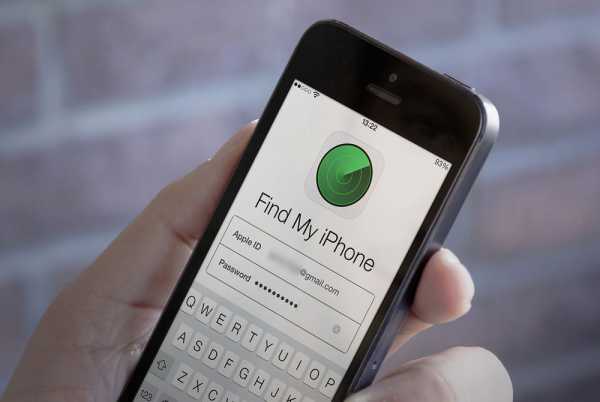
На этом настройка заканчивается. Проверить, активна ли функция, можно через основные параметры. Для этого перейдите в раздел «Приватность» и найдите здесь строчку «Службы геолокации». Убедитесь, что в списке есть «Найти iPhone», а ползунок напротив службы находится в состоянии «Включено».
Как отключить «Найти iPhone»
Если деактивировать службу, то данные геолокации перестанут записываться, а на смартфоне нельзя будет использовать дистанционное управление. Как отключить функцию «Найти айфон»:
- Через мобильное устройство. Откройте меню «Настройки» и в списке доступных параметров выберите «iCloud». Обязательно авторизуйтесь с помощью данных Apple ID. Для этого подключитесь к сети. Пролистайте страницу до самого низа. Здесь находим название нужного параметра («Find iPhone», если используете английскую версию iOS) и передвигаем ползунок в состояние «Выключено», чтобы запретить устройству собирать данные.
- Через официальный сайт айклауд. Подключите мобильное устройство к сети Интернет и авторизуйтесь в облаке с помощью данных Apple ID. В открывшемся окне перейдите на вкладку «Все устройства» и нажмите кнопку «Удалить». Подтвердите действие, чтобы полностью отключить службу на выбранном смартфоне.
После этого вы не сможете включить на телефоне «Режим пропажи» и использовать другие функции службы. Поэтому несколько раз подумайте, прежде чем отключать ее.
Служба включается и выключается через настройки устройства или учетную запись айкладу (доступ через браузер). Из-за настроек конфиденциальности, сделать это удаленно можно только при наличии активного подключения к сети. После деактивации параметра, данные геолокации автоматически удаляются и становятся недоступны для просмотра через профиль Apple ID.
ioska.ru
Как можно найти «Айфон» с компьютера: поиск местоположения устройства
Иногда у владельцев продукции Apple возникают вопросы относительно того, как можно найти «Айфон» с компьютера. Есть ли какие-нибудь утилиты и приложения, которые помогут воплотить задумку в жизнь? Ведь «Эппл» довольно хорошо защищает свою продукцию. Решением этого вопроса мы и займемся. Каждый человек сможет без особого труда увидеть на компьютере положение своего «яблочного» девайса. Только перед этим придется активировать одну крайне полезную функцию.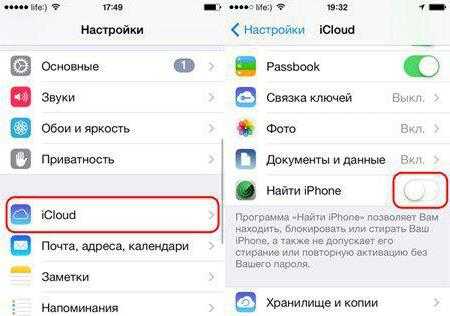
«Найти мой iPhone»: активация
Речь идет о возможности под названием «Найти мой iPhone». Без нее воплотить задумку в жизнь весьма проблематично. Можно сказать, что нет никаких гарантий, что удастся увидеть положение устройства на ПК.
Чтобы найти «Айфон» с компьютера, пользователь должен сначала выполнить следующие действия на своем устройстве:
- Открыть на iPhone главное меню.
- Перейти в пункт «Настройки» — iCloud.
- Пролистать меню до пункта «Найти iPhone».
- Перевести переключатель в состояние «Включить». Если все сделано правильно, то рядом с ползунком появится зеленый огонек.
Вот и все. Теперь обнаружить мобильное устройство будет намного проще, чем кажется. Сделать это разрешается с любого девайса, поддерживающего выход в интернет и запуск браузеров.
Обнаружение
Найти «Айфон» с компьютера после проделанных манипуляций удастся без особого труда и напряжения. Все, что потребуется от человека, — выход в интернет и несколько минут свободного времени.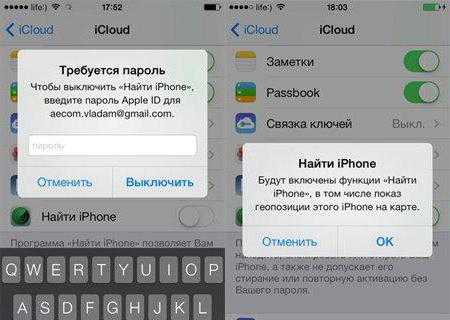
Поиск iPhone осуществляется таким образом:
- Открыть в браузере iCloud.com.
- Войти в систему при помощи своего AppleID. Без него реализация поставленной задачи не имеет места.
- Нажать на иконку с надписью «Найти iPhone».
- В верхней части появившегося окна выбрать желаемое устройство. Данный пункт актуален для тех, у кого несколько «яблочных» устройств привязаны к AppleID.
Остается изучить интерактивную карту, которая появится на экране монитора. Именно так удастся понять, где находится мобильный телефон.
Особенности работы со службой
Программа «Найти «Айфон» с компьютера запускается без проблем. Ведь она встроена в облачный сервис iCloud. Он имеет некоторые особенности.
Например, владелец девайса сможет установить режим кражи после обнаружения «Айфона». В этом случае телефон будет заблокирован, работать с ним посторонний человек не сможет.
Кроме того, при выведении результатов поиска будет учитываться только период, когда iPhone был подключен к сети. Иными словами, на карте покажется или последнее положение устройства при выходе в интернет, или текущее местоположение.
При желании каждый владелец «яблочного» девайса способен удаленно отформатировать данные. Сделать это предлагается при помощи того же «Найти iPhone».
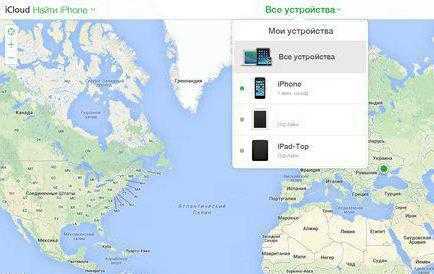
Режим «Кража» и форматирование данных
Найти «Айфон 5» с компьютера гораздо проще, чем кажется. Если девайс украли, то можно активировать режим кражи и даже стереть все данные на устройстве. Как это делается?
После обнаружения положения гаджета требуется:
- Выбрать в правом меню «Режим пропажи».
- Установить сообщение, которое увидит вор.
- Кликнуть по «Готово».
- Щелкнуть по кнопке «Стереть iPhone».
- Согласиться с предстоящими изменениями. При необходимости ввести данные от анкеты AppleID.
- Нажать на кнопку «Готово».
Стоит обратить внимание на то, что после форматирования устройства найти его предложенным способом больше не получится. Поэтому рекомендуется просто включать режим «Кража».
Без функции «Найти»
Как найти «Айфон» через компьютер? Ответ на этот вопрос не доставит больше никаких хлопот. Но, как нетрудно догадаться, прием работает только при включенной функции «Найти iPhone». Далеко не все пользователи заранее ее активируют. И это явление доставляет немало хлопот при краже девайса.
Основная проблема заключается в том, что найти «Айфон» с компьютера без упомянутой функции на сегодняшний день почти невозможно. Пользователи говорят, что нет никаких 100 % проверенных методов, способных указать местоположение «яблочного» телефона или планшета. Поэтому действовать придется нестандартно. И не факт, что получится воплотить задумку в жизнь.
По IMEI
Некоторые уверяют, что найти «Айфон» с компьютера можно по IMEI-адресу девайса. Обычно для этого требовалось перейти на специальный сервис и ввести соответствующие данные о телефоне. Данный прием помогал тем, кто пренебрег опцией «Найти iPhone». Соответствующий сервис предлагался компанией Apple.
Но с недавних пор подобный метод определения положения «яблочных» гаджетов перестал работать. «Эппл» отказалась от его использования. Зато программисты стали писать программы, которые якобы по IMEI-номеру позволяют увидеть, где находится то или иное устройство. К сожалению, если верить отзывам, то все это просто обман с целью выманивания денег у доверчивых пользователей.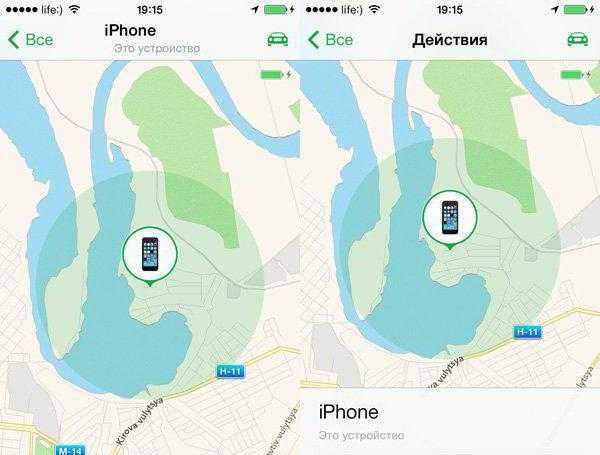
Заключение
Мы разобрались, как можно найти «Айфон» с компьютера. Сделать это со 100%-й вероятностью удастся только тем, кто активировал опцию «Найти iPhone» в облачном сервисе «АйКлауд».
Настоятельно рекомендуется сразу после авторизации с AppleID включить данную функцию. Отключается она аналогичным образом. Но если может возникнуть потребность в определении местоположения девайса, лучше активировать упомянутую возможность и забыть о проблемах!
fb.ru
Добавить комментарий